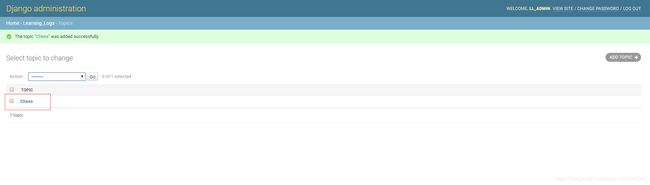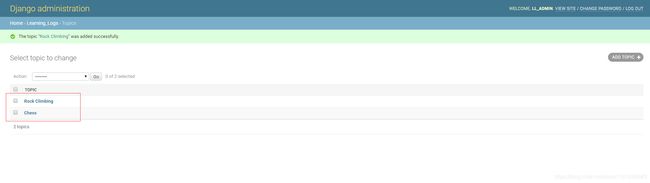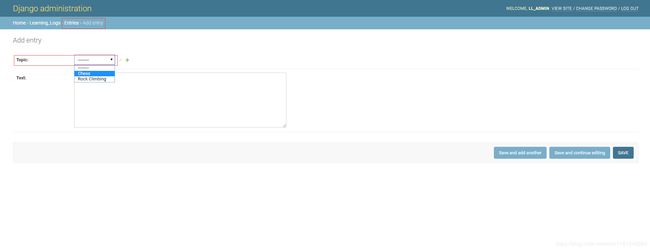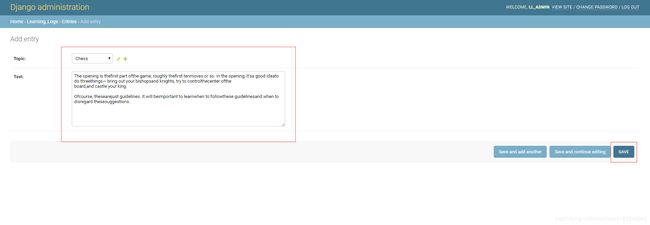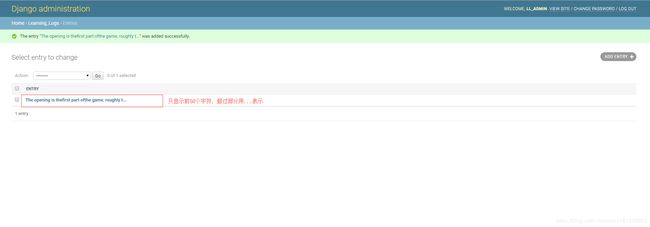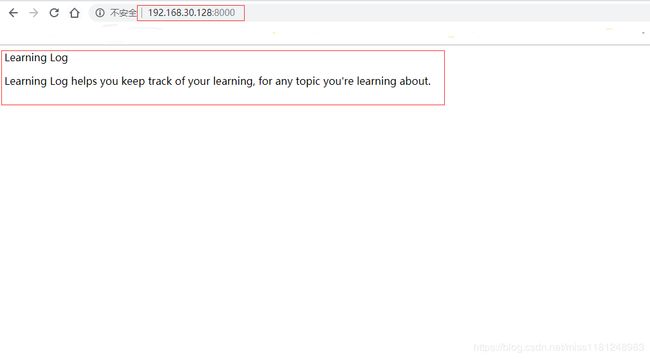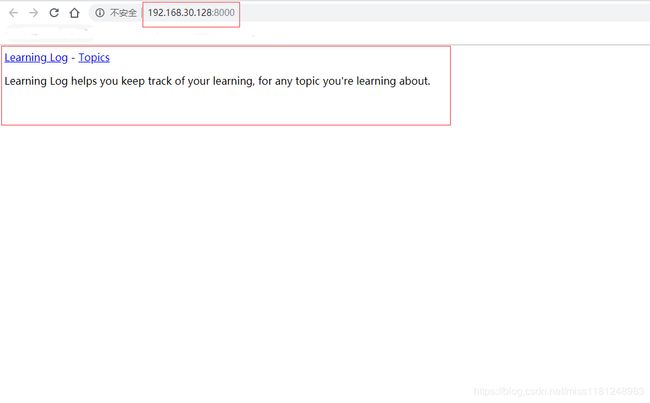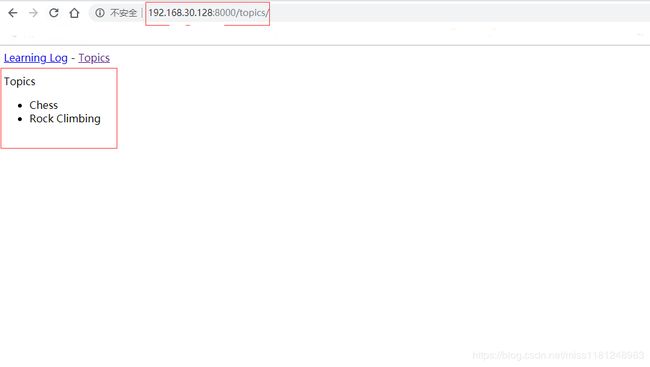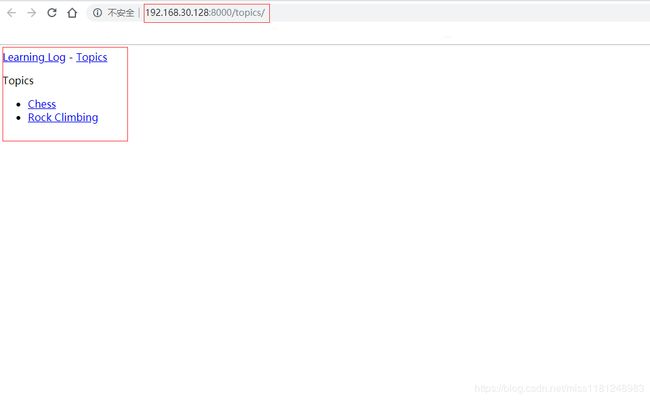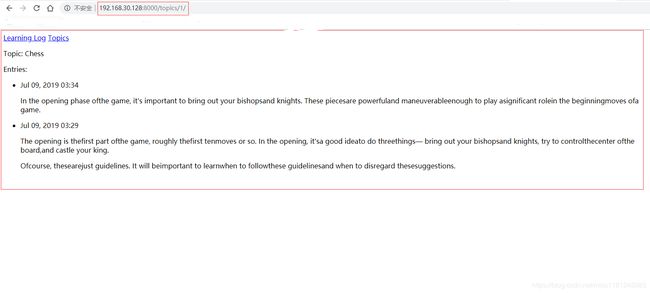Django入门(一)
跟书《python编程:从入门到实践》,学习用Django编写名为“学习笔记”的Web应用程序。
建立项目
项目路径:learning_log
- 安装python3.7:
此处省略,参考这里:https://blog.csdn.net/miss1181248983/article/details/90779786
- 建立虚拟环境:
# cd /opt/
# mkdir learning_log && cd learning_log
# python -m venv 11_env
- 激活虚拟环境:
# source ll_env/bin/activate
进入虚拟环境终端。
要停止使用虚拟环境,可执行:
# deactivate
- 安装Django:
# pip3 install Django
Django仅在虚拟环境处于活动状态时才可用。
下面与书中不同部分是由于Django版本更新导致,照着操作即可。本人Django版本为2.2.3,可通过命令
python -m django --version查看Django版本。
- 在Django中创建项目:
# django-admin.py startproject learning_log .
# ls
learning_log ll_env manage.py
# ls learning_log/
__init__.py settings.py urls.py wsgi.py
Django新建了一个名为learning_log的目录。它还创建了一个名为manage.py的文件,这是一个简单的程序,它接受命令并将其交给Django的相关部分去运行。
目录learning_log包含4个文件,其中最重要的是settings.py、urls.py和wsgi.py。
文件settings.py指定Django如何与你的系统交互以及如何管理项目。
文件urls.py告诉Django应创建哪些网页来响应浏览器请求。
文件wsgi.py帮助Django提供它创建的文件,这个文件名是web server gateway interface(Web服务器网关接口)的首字母缩写。
- 创建数据库:
# python manage.py migrate
报错:
django.core.exceptions.ImproperlyConfigured: SQLite 3.8.3 or later is required (found 3.7.17).
查看系统的sqlite3版本:
# sqlite3 --version
3.7.17 2013-05-20 00:56:22 118a3b35693b134d56ebd780123b7fd6f1497668
系统自带的sqlite3版本比较低,需要更新版本。
- 更新sqlite3版本:
#下载安装
# cd /software
# wget https://www.sqlite.org/2019/sqlite-autoconf-3270200.tar.gz
# tar -zxf sqlite-autoconf-3270200.tar.gz
# cd sqlite-autoconf-3270200
# ./configure --prefix=/usr/local/
# make && make install
#更换版本
# find /usr -name sqlite3
/usr/bin/sqlite3
/usr/lib64/python2.7/sqlite3
/usr/local/bin/sqlite3
/usr/python/lib/python3.7/sqlite3
# /usr/local/bin/sqlite3 --version
3.27.2 2019-02-25 16:06:06 bd49a8271d650fa89e446b42e513b595a717b9212c91dd384aab871fc1d0f6d7
# mv /usr/bin/sqlite3 /usr/bin/sqlite3.bak
# ln -s /usr/local/bin/sqlite3 /usr/bin/sqlite3
# sqlite3 --version
3.27.2 2019-02-25 16:06:06 bd49a8271d650fa89e446b42e513b595a717b9212c91dd384aab871fc1d0f6d7
#路径传递给共享库
# echo 'export LD_LIBRARY_PATH="/usr/local/lib"' >> ~/.bashrc
# source !$
# cd /opt/learning_log/
# rm -rf /software/sqlite-autoconf-3270200*
- 继续创建数据库:
# python manage.py migrate
# ls
db.sqlite3 learning_log ll_env manage.py
- 查看项目:
对于虚拟机环境,建议指定本机IP和端口,否则默认是127.0.0.1:8000,浏览器会无法访问。
# python manage.py runserver 192.168.30.128:8000
# vim learning_log/settings.py
ALLOWED_HOSTS = ['192.168.30.128'] #允许主机中,添加本机IP或*(任意主机)
Django启动一个服务器,让你能够查看系统中的项目,了解它们的工作情况。当你在浏览器中输入URL以请求网页时,该Django服务器将进行响应:生成合适的网页,并将其发送给浏览器。
打开浏览器,输入192.168.30.128:8000访问Django项目,如下图:
创建应用程序
应用路径:learning_logs
Django项目由一系列应用程序组成,它们协同工作,让项目成为一个整体。我们暂时只创建一个应用程序,它将完成项目的大部分工作。
激活虚拟环境
虚拟机再打开一个终端
# cd /opt/learning_log/
# source ll_env/bin/activate
# python manage.py startapp learning_logs
# ls
db.sqlite3 learning_log learning_logs ll_env manage.py
# ls learning_logs/
admin.py apps.py __init__.py migrations models.py tests.py views.py
上面新增了learning_logs目录,其中models.py用来定义我们要在应用程序中管理的数据。
定义模型
# vim learning_logs/models.py
from django.db import models
class Topic(models.Model):
"""用户学习的主题"""
text = models.CharField(max_length=200)
date_added = models.DateTimeField(auto_now_add=True)
def __str__(self):
"""返回模型的字符串表示"""
return self.text
创建了一个名为Topic的类,它继承了Model——Django中一个定义了模型基本功能的类。Topic类只有两个属性:text和date_added。
属性text是一个CharField——由字符或文本组成的数据,需要存储少量的文本,如名称、标题或城市时,可使用CharField。定义CharField属性时,需要告诉Django该在数据库中预留多少空间,这里设置为200个字符。
属性date_added是一个DateTimeField——记录日期和时间的数据。传递了实参auto_add_now=True,每当用户创建新主题时,这都让Django将这个属性自动设置成当前日期和时间。
激活模型
要使用模型,必须让Django将应用程序包含到项目中。
# vim learning_log/settings.py
INSTALLED_APPS = [
'django.contrib.admin',
'django.contrib.auth',
'django.contrib.contenttypes',
'django.contrib.sessions',
'django.contrib.messages',
'django.contrib.staticfiles',
# 我的应用程序
'learning_logs', #增加该行
]
还需要让Django修改数据库,使其能够存储于模型Topic相关的信息。
# python manage.py makemigrations learning_logs
# python manage.py migrate
在这里,Django确认为learning_logs 应用迁移时一切OK。
每当需要修改项目管理的数据时,都采取如下三个步骤:
- 修改
models.py; - 对
learning_logs调用makemigrations; - 让Django迁移项目。
Django管理网站
- 创建超级用户:Django允许创建具备所有权限的用户——超级用户。
# python manage.py createsuperuser
Username (leave blank to use 'root'): ll_admin #自定义用户名
Email address: #可为空
Password: #自定义密码,不小于8位
Password (again):
Superuser created successfully.
- 向管理网站注册模型:非自动创建的模型需要手工注册。
# vim learning_logs/admin.py
from django.contrib import admin
from learning_logs.models import Topic
admin.site.register(Topic)
导入我们要注册的模型Topic,让Django通过管理网站管理我们的模型。使用超级用户访问管理网站:192.168.30.128:8000/admin/。
- 添加主题:注册Topic后,添加主题Chess和Rock Climbing。
定义模型Entry
要记录学到的Chess和Rock Climbing知识,需要为用户可在“学习笔记”中添加的条目定义模型。每个条目都与特定主题相关联,这种关系被称为多对一关系,即多个条目可关联到同一个主题。
# vim learning_logs/models.py
from django.db import models
class Topic(models.Model):
"""用户学习的主题"""
text = models.CharField(max_length=200)
date_added = models.DateTimeField(auto_now_add=True)
def __str__(self):
"""返回模型的字符串表示"""
return self.text
class Entry(models.Model):
"""学到的有关某个主题的具体知识"""
topic = models.ForeignKey(Topic)
text = models.TextField()
date_added = models.DateTimeField(auto_now_add=True)
class Meta:
verbose_name_plural = 'entries'
def __str__(self):
"""返回模型的字符串表示"""
return self.text[:50] + "..."
像Topic一样,Entry也继承了Django基类Model。属性topic是一个ForeignKey实例,外键引用了数据库中的另一条记录,这些代码将每个条目关联到特定的主题。每个主题创建时,都给它分配了一个键(ID),在两项数据之间需要建立联系时,Django使用与每项信息相关联的键。
属性text是一个TextField实例,这个字段不需要限制长度。属性date_added能够按创建顺序呈现条目,且在每个条目旁边放置时间戳。
在Entry类中嵌套Meta类,Meta类存储用于管理模型的额外信息,使用一个特殊属性让Django在需要时使用Entries来表示多个条目;如果没有这个类,Django将使用Entrys来表示多个条目。方法__str__()告诉Django在呈现条目时应显示text的前50个字符,超出则用...显示。
迁移模型Entry
# python manage.py makemigrations learning_logs
报错:
TypeError: __init__() missing 1 required positional argument: 'on_delete'
解决——修改models.py:
from django.db import models
class Topic(models.Model):
"""用户学习的主题"""
text = models.CharField(max_length=200)
date_added = models.DateTimeField(auto_now_add=True)
def __str__(self):
"""返回模型的字符串表示"""
return self.text
class Entry(models.Model):
"""学到的有关某个主题的具体知识"""
topic = models.ForeignKey(Topic, on_delete=models.CASCADE)
text = models.TextField()
date_added = models.DateTimeField(auto_now_add=True)
class Meta:
verbose_name_plural = 'entries'
def __str__(self):
"""返回模型的字符串表示"""
return self.text[:50] + "..."
models.CASCADE这个参数在老版本中是默认值。
on_delete有CASCADE、PROTECT、SET_NULL、SET_DEFAULT、SET()五个可选择的值:
CASCADE:此值设置,是级联删除;
PROTECT:此值设置,是会报完整性错误;
SET_NULL:此值设置,会把外键设置为null,前提是允许为null;
SET_DEFAULT:此值设置,会把设置为外键的默认值;
SET():此值设置,会调用外面的值,可以是一个函数。
再次迁移模型Entry:
# python manage.py makemigrations learning_logs
# python manage.py migrate
向管理网站注册模型Entry
# vim learning_logs/admin.py
from django.contrib import admin
from learning_logs.models import Topic, Entry
admin.site.register(Topic)
admin.site.register(Entry)
查看网页,添加条目
下拉选择对应的Topic,Text添加任意内容
继续添加主题Chess的条目,然后再添加主题Rock Climbing的条目
使用Django shell
Django shell用于测试项目及排除项目故障,要退出shell会话,可按Ctr + D。
# python manage.py shell
>>> from learning_logs.models import Topic
>>> Topic.objects.all()
<QuerySet [<Topic: Chess>, <Topic: Rock Climbing>]>
在活动的虚拟环境中执行时,命令python manage.py shell启动一个Python解释器,可使用它来探索存储在项目数据库中的数据。
在这里,我们导入了模块learning_logs.models中的模型Topic,然后使用方法Topic.objects.all()来获取模型Topic的所有实例;它返回的是一个列表,称为查询集(queryset)。
- 查看分配给每个主题对象的ID:
>>> topics = Topic.objects.all()
>>> for topic in topics:
... print(topic.id, topic)
...
1 Chess
2 Rock Climbing
可以看到,主题Chess的ID为1,而Rock Climbing的ID为2。
- 获取任意属性的值:
知道对象的ID后,就可以获取该对象并查看其任何属性。
>>> t = Topic.objects.get(id=1)
>>> t.text
'Chess'
>>> t.date_added
datetime.datetime(2019, 7, 9, 2, 5, 18, 289746, tzinfo=<UTC>)
- 查看与主题相关联的条目:
>>> t.entry_set.all()
<QuerySet [<Entry: The opening is thefirst part ofthe game, roughly t...>, <Entry: In the opening phase ofthe game, it's important to...>]>
>>> t2 = Topic.objects.get(id=2)
>>> t2.entry_set.all()
<QuerySet [<Entry: One ofthe most importantconcepts in climbing is to...>]>
创建主页网页
使用Django创建网页的过程通常分三个阶段:定义URL、编写视图和编写模板。
首先,你必须定义URL模式。URL模式描述了URL是如何设计的,让Django知道如何将浏览器请求与网站URL匹配,以确定返回哪个网页。每个URL都被映射到特定的视图——视图函数获取并处理网页所需的数据。视图函数通常调用一个模板,后者生成浏览器能够理解的网页。
映射URL
用户通过在浏览器中输入URL以及单击链接来请求网页,因此我们需要确定项目需要哪些URL。主页的URL最重要,它是用户用来访问项目的基础URL。
# vim learning_log/urls.py
from django.contrib import admin
from django.urls import path, include
urlpatterns = [
path('admin/', admin.site.urls),
path('', include('learning_logs.urls', namespace='learning_logs')),
]
这里保存完文件之后会报ModuleNotFoundError: No module named 'learning_logs.urls'错误,不用理会,继续往下做。
在文件夹learning_logs中创建另一个urls.py文件
# vim learning_logs/urls.py
"""定义learning_logs的URL模式"""
from django.urls import path
from . import views
app_name='learning_logs'
urlpatterns = [
# 主页
path('', views.index, name='index'),
]
编写视图
视图函数接受请求中的信息,准备好生成网页所需的数据,再将这些数据发送给浏览器——这通常是使用定义了网页是什么样的模板实现的。
# vim learning_logs/views.py
from django.shortcuts import render
from .models import Topic
def index(request):
"""学习笔记的主页"""
return render(request, 'learning_logs/index.html')
导入了函数render(),它根据视图提供的数据渲染响应。URL请求与刚才定义的模式匹配时,Django将在文件views.py中查找函数index(),再将请求对象传递给这个视图函数。
- 编写模板:
模板定义了网页的结构。模板指定了网页是什么样的,而每当网页被请求时,Django将填入相关的数据。模板让你能够访问视图提供的任何数据。
# mkdir -p learning_logs/templates/learning_logs
# vim learning_logs/templates/learning_logs/index.html
<p>Learning Logp>
<p>Learning Log helps you keep track of your learning, for any topic you're learning about.p>
标签
标识段落;标签指出了段落的开头位置,而标签
指出了段落的结束位置。
- 访问网页:
访问基础URL——192.168.30.128:8000,可以看到刚刚定义的模板index.html。
创建其它网页
在创建完主页之后,继续创建两个显示数据的网页,其中一个列出所有的主题,另一个显示特定主题的所有条目。对于每个网页,我们都将指定URL模式,编写一个视图函数,并编写一个模板。
模板继承
创建网站时,几乎都有一些所有网页都将包含的元素。在这种情况下,可编写一个包含通用元素的父模板,并让每个网页都继承这个模板。
- 父模板:首先来创建一个名为base.html的模板,并将其存储在index.html所在的目录中。这个文件包含所有页面都有的元素;其他的模板都继承base.html。
# vim learning_logs/templates/learning_logs/base.html
<p>
<a href="{% url 'learning_logs:index' %}">Learning Loga>
p>
{% block content %}{% endblock content %}
第一部分创建一个包含项目名的段落,该段落也是一个到主页的链接,为创建链接,我们使用了一个模板标签。模板标签
{% url 'learning_logs:index' %}生成一个URL,该URL与learning_logs/urls.py中定义的名为index的URL模式匹配。第二部分插入了一对块标签。这个块名为content,是一个占位符,其中包含的信息将由子模板指定。
- 子模板:现在要重新编写index.html,使其继承base.html。
# vim learning_logs/templates/learning_logs/index.html
{% extends "learning_logs/base.html" %}
{% block content %}
<p>Learning Log helps you keep track of your learning, for any topic you're learning about.p>
{% endblock content %}
子模板的第一行必须包含标签
{% extends %},让Django知道它继承了哪个父模板。然后插入了一个名为content 的
{% block %}标签,以定义content块,不是从父模板继承的内容都包含在content块中。
显示所有主题
- URL模式:
定义显示所有主题的页面的URL。
# vim learning_logs/urls.py
"""定义learning_logs的URL模式"""
from django.urls import path
from . import views
app_name='learning_logs'
urlpatterns = [
# 主页
path('', views.index, name='index'),
# 显示所有的主题
path('topics/', views.topics, name='topics'),
]
只在用于主页URL的正则表达式中添加了topics/,Django检查请求的URL时,这个模式与这样的URL匹配:基础URL后面跟着topics。其URL与该模式匹配的请求都将交给views.py中的函数topics()进行处理。
- 修改视图:
函数topics()需要从数据库中获取一些数据,并将其发送给模板。
# vim learning_logs/views.py
from django.shortcuts import render
from .models import Topic
def index(request):
"""学习笔记的主页"""
return render(request, 'learning_logs/index.html')
def topics(request):
"""显示所有主题"""
topics = Topic.objects.order_by('date_added')
context = {'topics': topics}
return render(request, 'learning_logs/topics.html', context)
函数topics() 包含一个形参:Django从服务器那里收到的request对象。然后查询数据库——请求提供Topic对象,并按属性date_added对它们进行排序。我们将返回的查询集存储在topics中。
接着定义了一个将要发送给模板的上下文。上下文是一个字典,其中的键是我们将在模板中用来访问数据的名称,而值是我们要发送给模板的数据。在这里,只有一个键—值对,它包含我们将在网页中显示的一组主题。创建使用数据的网页时,除对象request和模板的路径外,我们还将变量context传递给render()。
- 编写模板:
显示所有主题的页面的模板接受字典context,以便能够使用topics()提供的数据。
# vim learning_logs/templates/learning_logs/topics.html
{% extends "learning_logs/base.html" %}
{% block content %}
<p>Topicsp>
<ul>
{% for topic in topics %}
<li>{{ topic }}li>
{% empty %}
<li>No topics have been added yet.li>
{% endfor %}
ul>
{% endblock content %}
首先使用标签
{% extends %}来继承base.html,接着开始定义content块。在标准HTML中,项目列表被称为无序列表,用标签表示。然后使用一个相当于for循环的模板标签,它遍历字典context中的列表topics。在模板中,每个for循环都必须使用
{% endfor %}标签来显式地指出其结束位置。在循环中,要将每个主题转换为一个项目列表项。要在模板中打印变量,需要将变量名用双花括号括起来。HTML标签
表示一个项目列表项,在标签对内部,位于标签和之间的内容都是一个项目列表项。
修改父模板,使其包含到显示所有主题的页面的链接:
# vim learning_logs/templates/learning_logs/base.html
<p>
<a href="{% url 'learning_logs:index' %}">Learning Loga> -
<a href="{% url 'learning_logs:topics' %}">Topicsa>
p>
{% block content %}{% endblock content %}
在到主页的链接后面添加了一个连字符
-,然后添加了一个到显示所有主题的页面的链接,使用的也是模板标签url。
- 访问网页:
访问基础URL——192.168.30.128:8000,可以看到定义的模板index.html及Topics链接。
点击Topics链接,查看主题
显示特定主题页面
接下来,重复之前步骤,创建一个专注于特定主题的页面——显示该主题的名称及该主题的所有条目。同样的,我们将定义一个新的URL模式,编写一个视图并创建一个模板。
- URL模式:
显示特定主题的页面的URL模式与前面的所有URL模式都稍有不同,因为它将使用主题的id属性来指出请求的是哪个主题。
# vim learning_logs/urls.py
"""定义learning_logs的URL模式"""
from django.urls import path, re_path
from . import views
app_name='learning_logs'
urlpatterns = [
# 主页
path('', views.index, name='index'),
# 显示所有的主题
path('topics/', views.topics, name='topics'),
# 特定主题的详细页面
re_path(r'^topics/(?P\d+)/$' , views.topic, name='topic'),
]
这里用到了python正则表达式,/(?P与包含在两个斜杠内的整数匹配,并将这个整数存储在一个名为topic_id的实参中。?P将匹配的值存储到topic_id中;而表达式\d+与包含在两个斜杆内的任何数字都匹配,不管这个数字为多少位。
发现URL与这个模式匹配时,Django将调用视图函数topic(),并将存储在topic_id中的值作为实参传递给它。
- 修改视图:
# vim learning_logs/views.py
from django.shortcuts import render
from .models import Topic
def index(request):
"""学习笔记的主页"""
return render(request, 'learning_logs/index.html')
def topics(request):
"""显示所有主题"""
topics = Topic.objects.order_by('date_added')
context = {'topics': topics}
return render(request, 'learning_logs/topics.html', context)
def topic(request, topic_id):
"""显示一个主题及其详细页面"""
topic = Topic.objects.get(id=topic_id)
entries = topic.entry_set.order_by('-date_added')
context = {'topic': topic, 'entries': entries}
return render(request, 'learning_logs/topic.html', context)
第一个除request对象外还包含另一个形参的视图函数。这个函数接受正则表达式(?P捕获的值,并将其存储到topic_id中。
使用get()来获取指定的主题,获取与该主题相关联的条目,并将它们按date_added排序:date_added前面的减号指定按降序排列,即先显示最近的条目。将主题和条目都存储在字典context中,再将这个字典发送给模板topic.html。
- 编写模板:
# vim learning_logs/templates/learning_logs/topic.html
{% extends 'learning_logs/base.html' %}
{% block content %}
<p>Topic: {{ topic }}p>
<p>Entries:p>
<ul>
{% for entry in entries %}
<li>
<p>{{ entry.date_added|date:'M d, Y H:i' }}p>
<p>{{ entry.text|linebreaks }}p>
li>
{% empty %}
<li>
There are no entries for this topic yet.
li>
{% endfor %}
ul>
{% endblock content %}
- 修改topics模板:
将显示示所有主题的页面中的每个主题都设置为链接
# vim learning_logs/templates/learning_logs/topics.html
{% extends "learning_logs/base.html" %}
{% block content %}
<p>Topicsp>
<ul>
{% for topic in topics %}
<li>
<a href="{% url 'learning_logs:topic' topic.id %}">{{ topic }}a>
li>
{% empty %}
<li>No topics have been added yet.li>
{% endfor %}
ul>
{% endblock content %}
使用模板标签url 根据learning_logs中名为topic的URL模式来生成合适的链接。这个URL模式要求提供实参
topic_id,因此在模板标签url中添加了属性topic.id。
- 访问网页: